Како онемогућити Таск Манагер у оперативном систему Виндовс 10
Како омогућити или онемогућити Таск Манагер у оперативном систему Виндовс 10
Виндовс 8 и Виндовс 10 имају нову апликацију Таск Манагер. Изгледа потпуно другачије у поређењу са Виндовс 7 Таск Манагер-ом и има различите функције. Администратори система могу да забране кориснике да користе Таск Манагер коришћењем смерница групе или подешавања регистратора.
Реклама
Менаџер задатака у оперативном систему Виндовс 10 долази са згодним функцијама. Може анализирати перформансе различитих хардверских компоненти и такође вам показује све процесе који се покрећу у вашој корисничкој сесији, груписане према апликацији или типу процеса.
Менаџер задатака за Виндовс 10 укључује графикон перформанси и прорачун утицаја покретања. Може да контролише које се апликације покрећу током покретања. Постоји посебна картица "Покретање" која је дизајнирана да управљајте апликацијама за покретање.
Савет: Можете да уштедите време тако што ћете направити посебну пречицу до отворите Таск Манагер директно на картици Стартуп.
Такође, могуће је натерати Таск Манагер да приказује командну линију апликација на картицама Процеси, Детаљи и Стартуп. Када је омогућено, омогућиће вам да брзо видите из које фасцикле се апликација покреће и који су њени аргументи командне линије. За референцу, погледајте чланак
Прикажи командну линију у Виндовс 10 Таск Манагер-у
Поред ових сјајних функција, Таск Манагер може показати ДПИ свест о процесима.
Почевши у Виндовс 10 верзија 18963, можете користити апликацију Таск Манагер за прати температуру дискретног графичког адаптера на рачунарима и лаптоповима.
Ако треба да примените ограничење и спречите кориснике да приступе апликацији Таск Манагер, Виндовс 10 вам нуди најмање две методе, опцију групних смерница и подешавање регистра групних смерница. Први метод се може користити у издањима оперативног система Виндовс 10 која долазе са апликацијом Лоцал Гроуп Полици Едитор. Ако користите Виндовс 10 Про, Ентерприсе или Едуцатион издање, онда је апликација Лоцал Гроуп Полици Едитор доступна у оперативном систему. Корисници Виндовс 10 Хоме могу да примене подешавање регистра. Хајде да размотримо ове методе.
Да бисте онемогућили Таск Манагер у Виндовс 10,
- Отворите уређивач смерница локалне групе апликацију или је покрените за сви корисници осим администратора, или за одређеног корисника.
- Иди на Корисничка конфигурација > Административни шаблони > Цтрл+Алт+Дел опције лево.
- На десној страни пронађите поставку смерница Уклоните Таск Манагер.
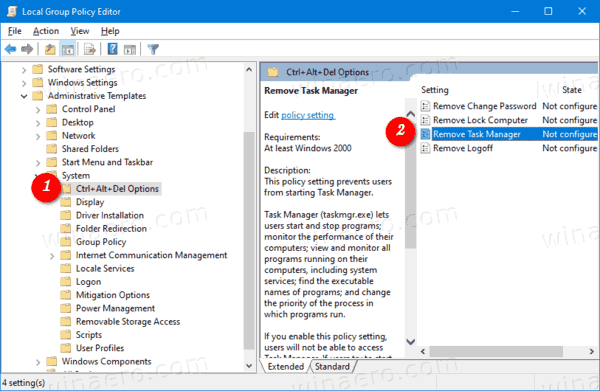
- Двапут кликните на њу и подесите политику на Омогућено да бисте онемогућили Таск Манагер.
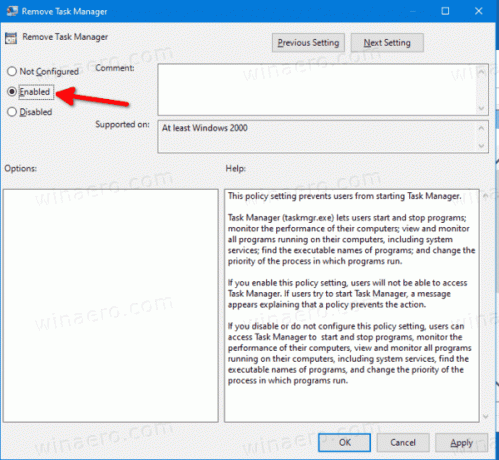
Ти си готов. Ако неко покуша да приступи Таск Манагер-у, одговарајући уноси ће бити онемогућени, укључујући
- Опција у Цтрл+Алт+Дел безбедносни екран.
- Опција у контекстуалном менију траке задатака.

- Тхе Цтрл+Схит+Есц пречица.
Да бисте поново омогућили Менаџер задатака, поставите поменуту политику на Није конфигурисано. Ово је његова подразумевана вредност.
Савет: види Како ресетовати све поставке локалних групних политика одједном у оперативном систему Виндовс 10.
Сада, да видимо како се исто може урадити са подешавањем Регистра.
Омогућите или онемогућите Таск Манагер у оперативном систему Виндовс 10 помоћу подешавања регистра
- Отвори Уредник регистра.
- Идите на следећи кључ регистратора:
ХКЕИ_ЦУРРЕНТ_УСЕР\СОФТВАРЕ\Мицрософт\Виндовс\ЦуррентВерсион\Полициес\Систем. Савет: види како једним кликом скочити на жељени кључ регистратора. Ако немате такав кључ, само га креирајте. - Овде креирајте нову 32-битну ДВОРД вредност ДисаблеТаскМгр. Напомена: Чак и ако јесте који покреће 64-битни Виндовс, и даље морате да користите 32-битни ДВОРД као тип вредности.
- Подесите га на 1 да бисте онемогућили Таск Манагер.
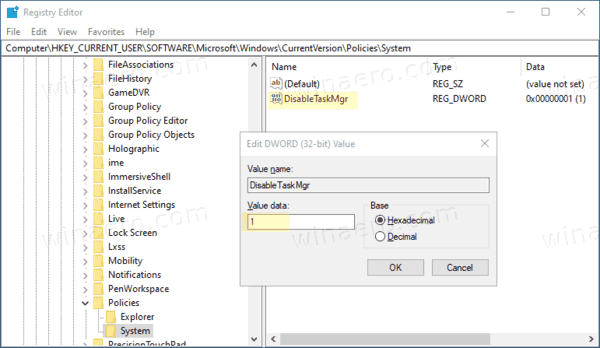
- Уклоните или поставите на 0 да бисте поново омогућили апликацију.
- Да би промене које је извршио подешавање регистра ступиле на снагу, потребно је да то учините Одјава и поново се пријавите на свој кориснички налог.
Ти си готов!
Савет: можете покушајте да омогућите ГпЕдит.мсц у оперативном систему Виндовс 10 Хоме.
Ево спремних за употребу датотека регистра које можете преузети да бисте уштедели време:
Преузмите датотеке регистра
Укључено је подешавање поништавања.
Чланци од интереса:
- Како видети примењене групне смернице у оперативном систему Виндовс 10
- Сви начини за отварање уређивача локалних групних политика у оперативном систему Виндовс 10
- Примените смернице групе на све кориснике осим администратора у оперативном систему Виндовс 10
- Примените смернице групе на одређеног корисника у оперативном систему Виндовс 10
- Ресетујте све поставке локалних групних смерница одједном у оперативном систему Виндовс 10
- Омогућите Гпедит.мсц (смернице групе) у оперативном систему Виндовс 10 Хоме


